拡大または縮小表示するには
PowerPointの画面の操作
公開日時:2016/06/22 10:17:29
PowerPoint 2016で適切なレベルに拡大または縮小するには、[表示]タブの[ズーム]機能を使います。ズーム機能では、400%, 200%, 100%, 66%, 50%, 33% の倍率が用意されています。
倍率を細かく調整するには、ズームスライダーを利用するとよいでしょう。タッチ対応の場合は、親指と人差し指の2本の指を広げると画面が拡大し、親指と人差し指の2本の指をすぼめると画面が縮小します。
適切なレベルに拡大または縮小する
- [表示]タブを開き、[ズーム]をクリックします。
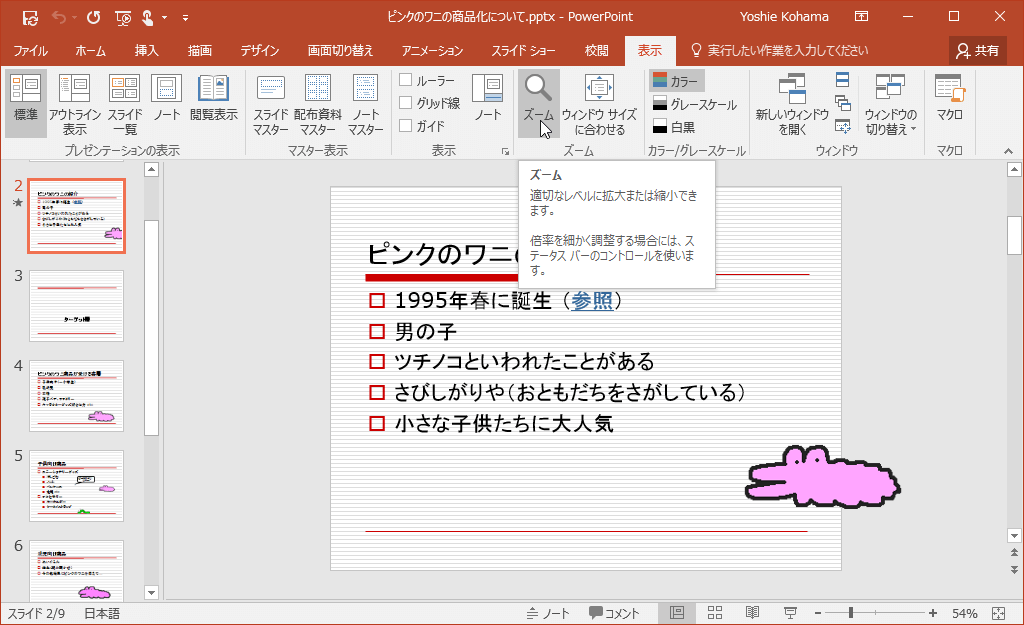
- [ズーム]ダイアログボックスで倍率を指定して、[OK]ボタンをクリックします。ここでは100%にしてみましょう。
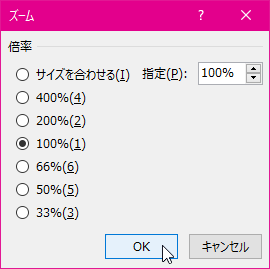
- 100%表示になりました。
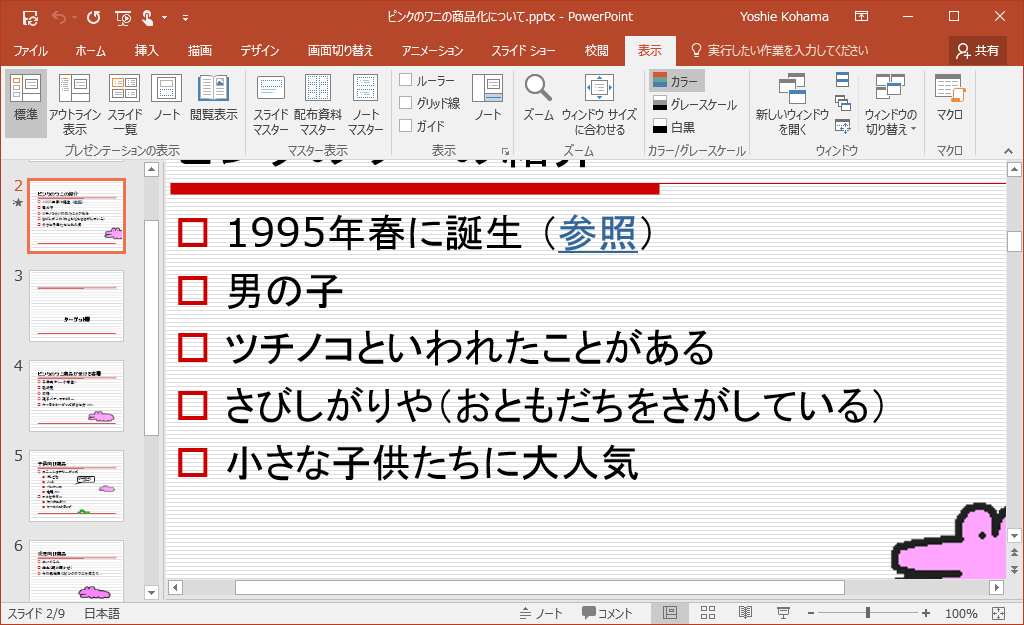
倍率を細かく調整する
ステータスバー右側のズームスライダーを右方向に移動すると拡大し、左方向に移動すると縮小します。
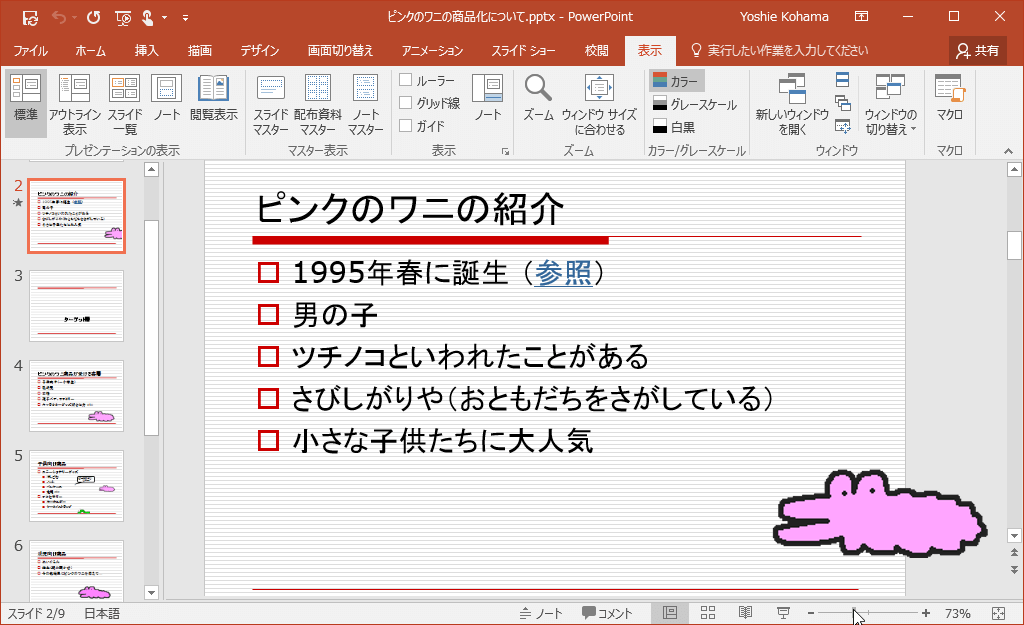
スポンサーリンク
INDEX
異なるバージョンの記事
コメント
※技術的な質問は、Microsoftコミュニティで聞いてください!

